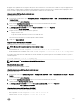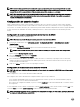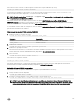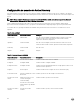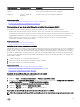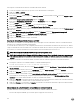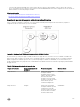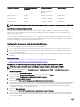Users Guide
Para exportar el certicado de CA raíz de la controladora de dominio a iDRAC.
1. Localice la controladora de dominio que ejecuta el servicio de CA de Microsoft Enterprise.
2.
Haga clic en Inicio → Ejecutar.
3. Introduzca mmc y haga clic en Aceptar.
4. En la ventana Consola 1 (MMC), haga clic en Archivo (o Consola en sistemas Windows 2000) y seleccione Agregar o quitar
complemento.
5. En la ventana Agregar o quitar complemento, haga clic en Agregar.
6. En la ventana Complemento independiente, seleccione Certicados y haga clic en Agregar.
7. Selecione Equipo y haga clic en Siguiente.
8. Seleccione Equipo local, haga clic en Terminar, y a continuación haga clic en Aceptar.
9. En la ventana Consola 1 , vaya a la carpeta Certicados Personal Certicados.
10. Localice el certicado de CA raíz y haga clic con el botón derecho del mouse sobre ese elemento. Seleccione Todas las tareas y
haga clic en
Exportar....
11. En el Asistente de exportación de certicados, haga clic en Siguiente y seleccione No exportar la clave privada.
12. Haga clic en Siguiente y seleccione Codicado en base 64 X.509 (.cer) como el formato.
13. Haga clic en Siguiente y guarde el certicado en un directorio del sistema.
14. Cargue el certicado guardado en el paso 13 en iDRAC.
Importación del certicado SSL de rmware de iDRAC
El certicado SSL de iDRAC es el certicado idéntico que se utiliza para el servidor web iDRAC. Todas las controladoras iDRAC se
entregan con un certicado autormado predeterminado.
Si el servidor de Active Directory no se ha congurado para autenticar el cliente durante la inicialización de una sesión SSL, deberá
cargar el certicado del servidor de iDRAC en la controladora de dominio de Active Directory. Este paso adicional no es necesario si
Active Directory no realiza la autenticación de cliente durante la fase de inicialización de una sesión SSL.
NOTA: Si el sistema ejecuta Windows 2000, los siguientes pasos pueden variar.
NOTA: Si el certicado SSL del rmware de iDRAC es rmado por una CA y el certicado de esta ya se encuentra en la
lista Entidades emisoras raíz de conanza de la controladora de dominio, no realice los pasos que se describen en esta
sección.
Para importar el certicado SSL del rmware iDRAC en todas las listas de certicado seguras de la controladora de dominio:
1. Descargue el certicado SSL de iDRAC mediante el comando RACADM siguiente:
racadm sslcertdownload -t 0x1 -f <RAC SSL certificate>
2. En la controladora de dominio, abra una ventana Consola de MMC y seleccione Certicados → Autoridades de certicación
de raíz conables.
3. Haga clic con el botón derecho del mouse en Certicados, seleccione Todas las tareas y haga clic en Importar.
4. Haga clic en Siguiente y desplácese al archivo de certicado SSL.
5. Instale el certicado SSL de iDRAC en la lista Autoridades de certicación raíz de conanza de cada controladora de dominio.
Si ha instalado un certicado propio, asegúrese de que la CA que lo rma gure en la lista Entidades emisoras raíz de
conanza. De lo contrario, deberá instalarlo en todas las controladoras de dominio.
6. Haga clic en Siguiente y especique si desea que Windows seleccione automáticamente el almacén de certicados basándose
en el tipo de certicado, o examine hasta encontrar un almacén de su elección.
7. Haga clic en Terminar y, a continuación, en Aceptar. El certicado SSL del rmware de iDRAC se importa a todas las listas de
certicado de conanza de controladoras de dominio.
Mecanismos de autenticación compatibles de Active Directory
Es posible utilizar Active Directory para denir el acceso de usuario a iDRAC mediante dos métodos:
• La solución del esquema estándar, que solo utiliza objetos de grupo de Active Directory.
138